Sandboxing adalah teknik keselamatan yang mengasingkan program dalam persekitaran yang terhad untuk menghalang mereka daripada mempengaruhi seluruh sistem. 1) Ia mengehadkan akses kepada sumber seperti fail, memori, dan perkakasan. 2) IT menapis sistem panggilan untuk mengawal apa yang boleh diminta oleh program dari OS. 3) Ia menyekat aktiviti rangkaian untuk mencegah sambungan yang tidak dibenarkan. Biasanya digunakan dalam sistem operasi dan penyemak imbas, Sandboxing membantu mengandungi ancaman yang berpotensi seperti aplikasi yang tidak dipercayai atau fail yang mencurigakan. Pengguna boleh menggunakan mesin maya, alat berdedikasi seperti Sandboxie, atau ciri OS terbina dalam untuk menggunakan Sandboxing secara manual semasa menguji perisian atau membuka lampiran yang tidak diketahui. Walaupun tidak membosankan, ia menyediakan lapisan keselamatan yang berkesan untuk mengendalikan program yang tidak menentu.

Sandboxing Program bermaksud menjalankannya dalam persekitaran yang terhad supaya ia tidak dapat mengganggu sistem anda yang lain. Ia seperti memberikan aplikasi taman permainan kecilnya sendiri di mana ia boleh melakukan apa yang diperlukan, tetapi tidak dapat merosakkan seluruh komputer anda. Ini amat berguna apabila menguji perisian baru, membuka fail yang tidak dipercayai, atau menjalankan kod dari sumber yang tidak diketahui.
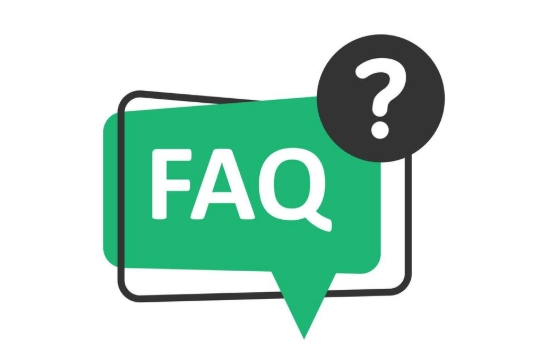
Kenapa sandboxing penting
Idea utama di belakang Sandboxing adalah pembendungan. Sekiranya program dikompromi atau berkelakuan teruk, kerosakan yang boleh dilakukan adalah terhad kepada kotak pasir - bukan seluruh sistem anda. Sebagai contoh, jika aplikasi berniat jahat cuba memadam fail atau mengakses webcam anda semasa kotak pasir, ia mungkin disekat daripada berbuat demikian kerana ia tidak mempunyai kebenaran di luar ruang terpencil.
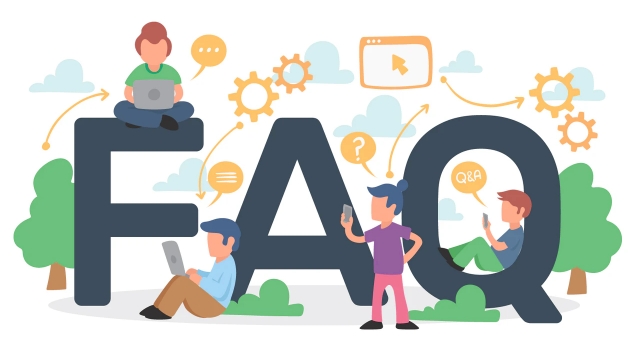
Teknik ini digunakan secara meluas dalam sistem operasi moden dan penyemak imbas. Fikirkan bagaimana Chrome menjalankan setiap tab dalam kotak pasir - jika satu tab kemalangan atau kesilapan, ia tidak semestinya mengambil seluruh penyemak imbas.
Bagaimana Sandboxing Berfungsi
Sandboxing bergantung pada lapisan sekatan:

- Had Sumber : Program hanya boleh mengakses fail atau memori tertentu.
- Penapisan Panggilan Sistem : Apl hanya boleh meminta OS untuk perkara -perkara tertentu.
- Sekatan Rangkaian dan Perkakasan : Mencegah sambungan licik atau akses peranti.
Kawalan ini biasanya diuruskan oleh sistem operasi atau alat virtualisasi. Pada macOS, misalnya, aplikasi dari App Store secara automatik disandarkan. Pada Linux, alat seperti Firajail membolehkan anda aplikasi kotak pasir secara manual.
Apabila anda mungkin menggunakan kotak pasir (dan bagaimana)
Anda tidak perlu menetapkannya sendiri - banyak kotak pasir dibina ke dalam perisian yang sudah anda gunakan. Tetapi kadang -kadang, anda mungkin mahu menambah lapisan anda sendiri:
- Menguji program yang tidak dikenali - Jalankannya di kotak pasir terlebih dahulu hanya untuk melihat apa yang mereka lakukan tanpa mempertaruhkan sistem anda.
- Membuka lampiran yang mencurigakan - PDF atau dokumen dari pengirim yang tidak diketahui boleh dibuka dalam penonton kotak pasir.
- Menggunakan perisian warisan atau ketinggalan zaman - jika anda mesti menjalankan perisian lama yang mungkin tidak selamat, Sandboxing menambah penampan.
Beberapa cara untuk melakukan ini:
- Gunakan mesin maya atau bekas (seperti Docker).
- Cuba alat kotak pasir khusus seperti Sandboxie (Windows) atau Seatbelt (MacOS).
- Dayakan perlindungan OS terbina dalam-seperti kotak pasir aplikasi pada akses folder terkawal macOS atau Windows.
Ia tidak mudah, tetapi dilakukan dengan betul, ia memberi anda jaring keselamatan yang baik.
Sandboxing tidak selalu automatik
Walaupun banyak aplikasi dikelilingi oleh lalai hari ini, terutamanya pada platform mudah alih atau ketat, pengguna desktop sering perlu memilih ke dalamnya. Jika anda ingin tahu sama ada sesuatu adalah kotak pasir, periksa keizinannya atau lihat alat yang membantu menguatkuasakan pengasingan.
Pada asasnya, fikirkan Sandboxing sebagai petak sarung tangan keselamatan - anda tidak selalu memerlukannya, tetapi ia pasti membantu ketika berurusan dengan yang tidak diketahui.
Atas ialah kandungan terperinci Apa itu 'Sandboxing' program. Untuk maklumat lanjut, sila ikut artikel berkaitan lain di laman web China PHP!

Alat AI Hot

Undress AI Tool
Gambar buka pakaian secara percuma

Undresser.AI Undress
Apl berkuasa AI untuk mencipta foto bogel yang realistik

AI Clothes Remover
Alat AI dalam talian untuk mengeluarkan pakaian daripada foto.

Clothoff.io
Penyingkiran pakaian AI

Video Face Swap
Tukar muka dalam mana-mana video dengan mudah menggunakan alat tukar muka AI percuma kami!

Artikel Panas

Alat panas

Notepad++7.3.1
Editor kod yang mudah digunakan dan percuma

SublimeText3 versi Cina
Versi Cina, sangat mudah digunakan

Hantar Studio 13.0.1
Persekitaran pembangunan bersepadu PHP yang berkuasa

Dreamweaver CS6
Alat pembangunan web visual

SublimeText3 versi Mac
Perisian penyuntingan kod peringkat Tuhan (SublimeText3)
 Cara memperbaiki video_tdr_failure (nvlddmkm.sys)
Jul 16, 2025 am 12:08 AM
Cara memperbaiki video_tdr_failure (nvlddmkm.sys)
Jul 16, 2025 am 12:08 AM
Apabila menghadapi ralat skrin biru video_tdr_failure (nvlddmkm.sys), keutamaan harus diberikan untuk menyelesaikan masalah pemacu kad grafik atau masalah perkakasan. 1. UPDATE ATAU ROLLBACK Pemacu Kad Grafik: Cari dan kemas kini secara automatik melalui Pengurus Peranti, pasang secara manual atau gulung kembali ke pemacu stabil lama menggunakan alat laman web rasmi NVIDIA; 2. Laraskan mekanisme TDR: Ubah suai nilai TDRDelay dalam pendaftaran untuk melanjutkan masa menunggu sistem; 3. Periksa status perkakasan kad grafik: Pantau suhu, bekalan kuasa, sambungan antara muka dan modul memori; 4. Periksa Faktor Gangguan Sistem: Jalankan SFC/Scannow untuk membaiki fail sistem, nyahpasang perisian yang bercanggah, dan cuba permulaan mod selamat untuk mengesahkan punca utama masalah. Dalam kebanyakan kes, masalah pemandu pertama dikendalikan. Sekiranya ia berlaku berulang kali, ia perlu diperkuat lagi.
 Apa itu firewall dan bagaimana ia berfungsi
Jul 08, 2025 am 12:11 AM
Apa itu firewall dan bagaimana ia berfungsi
Jul 08, 2025 am 12:11 AM
Firewall adalah sistem keselamatan rangkaian yang memantau dan mengawal trafik rangkaian melalui peraturan yang telah ditetapkan untuk melindungi komputer atau rangkaian dari akses yang tidak dibenarkan. Fungsi terasnya termasuk: 1. Semak sumber, alamat destinasi, port dan protokol paket data; 2. Tentukan sama ada untuk membenarkan sambungan berdasarkan kepercayaan; 3. Blok tingkah laku yang mencurigakan atau berniat jahat; 4. Menyokong pelbagai jenis seperti firewall penapisan paket, firewall pengesanan status, firewall lapisan aplikasi dan firewall generasi akan datang; 5. Pengguna boleh membolehkan firewall terbina dalam melalui tetapan sistem operasi, seperti Pusat Keselamatan Windows atau Pilihan Sistem MACOS; 6. Firewall harus digunakan dalam kombinasi dengan langkah -langkah keselamatan lain seperti kata laluan yang kuat dan perisian kemas kini untuk meningkatkan perlindungan.
 Mengapa Saya Mendapat Kawalan Akaun Pengguna (UAC)
Jul 13, 2025 am 12:12 AM
Mengapa Saya Mendapat Kawalan Akaun Pengguna (UAC)
Jul 13, 2025 am 12:12 AM
UAC sering muncul kerana program berjalan memerlukan kebenaran pentadbir atau tahap tetapan sistem terlalu tinggi. Sebab-sebab biasa termasuk pemasangan perisian, mengubah suai tetapan sistem, menjalankan alat pihak ketiga dan pencetus operasi lain. Jika menggunakan akaun pentadbir, UAC hanya mengesahkan operasi dan bukan blok. Kaedah untuk mengurangkan petunjuk termasuk: membatalkan program untuk dijalankan sebagai pentadbir, menurunkan tahap pemberitahuan UAC, menggunakan akaun pengguna standard, dan memulakan program melalui perancang tugas. Ia tidak disyorkan untuk mematikan UAC sepenuhnya kerana ia dapat mencegah program -program yang berniat jahat daripada mengganggu sistem. Anda boleh menetapkan UAC untuk "memberitahu hanya apabila program mengubah komputer" untuk mengimbangi keselamatan dan pengalaman.
 Bagaimana cara menukar nama anda di Facebook?
Jul 13, 2025 am 12:03 AM
Bagaimana cara menukar nama anda di Facebook?
Jul 13, 2025 am 12:03 AM
Proses perubahan nama Facebook adalah mudah, tetapi anda perlu memberi perhatian kepada peraturan. Pertama, log masuk ke aplikasi atau versi web dan pergi ke "Tetapan dan Privasi"> "Tetapan"> "Maklumat Peribadi"> "Nama", masukkan nama baru, dan simpannya; Kedua, anda mesti menggunakan nama sebenar anda, ia tidak boleh diubah suai dengan kerap dalam tempoh 60 hari, ia tidak boleh mengandungi aksara atau nombor khas, dan ia tidak boleh disamar oleh orang lain, dan semakan itu tidak lulus pengesahan tambahan seperti memuat naik kad ID; Ia biasanya berkuatkuasa dalam masa beberapa minit hingga 3 hari bekerja selepas penyerahan; Akhirnya, perubahan nama tidak akan memberitahu rakan, nama laman utama akan dikemas kini secara serentak, dan nama lama masih akan dipaparkan dalam rekod sejarah.
 Mengapa audio saya tidak berfungsi selepas kemas kini windows
Jul 09, 2025 am 12:10 AM
Mengapa audio saya tidak berfungsi selepas kemas kini windows
Jul 09, 2025 am 12:10 AM
Masalah audio biasanya disebabkan oleh perubahan dalam tetapan, pemandu yang tidak normal atau kegagalan perkhidmatan sistem. Anda boleh menyelesaikan masalahnya mengikut langkah-langkah berikut: 1. Periksa sama ada jumlahnya disenyapkan, sama ada peranti output betul, cuba untuk memasang semula dan cabut alat dengar; 2. Kemas kini atau gulung semula pemacu audio melalui pengurus peranti, nyahpasang jika perlu dan mulakan semula komputer; 3. Pastikan perkhidmatan "Windowsaudio" dimulakan dan jenis permulaan ditetapkan kepada automatik; 4. Jalankan perintah SFC/Scannow untuk membaiki kemungkinan fail sistem rasuah. Beroperasi langkah demi langkah, dan fungsi audio boleh dipulihkan dalam kebanyakan kes.
 Adakah lebih baik menutup atau tidur komputer saya
Jul 08, 2025 am 12:19 AM
Adakah lebih baik menutup atau tidur komputer saya
Jul 08, 2025 am 12:19 AM
Tidur dan penutupan mempunyai kegunaan sendiri, dan pilihannya bergantung pada senario penggunaan. 1. Tidur sesuai untuk berehat pendek, mengekalkan penggunaan kuasa yang rendah dan cepat memulihkan kerja; 2. Shutdown sesuai untuk tidak menggunakan untuk masa yang lama, memasang kemas kini atau penyelesaian masalah, dan pemecatan kuasa sepenuhnya menjimatkan tenaga; 3. 4. Buku nota harus memberi perhatian kepada kesihatan bateri untuk mengelakkan pelepasan berlebihan yang disebabkan oleh tidur jangka panjang; 5. Mungkin terdapat tugas -tugas latar belakang yang berjalan dalam mod tidur, dan disyorkan untuk menyesuaikan tetapan mengikut keperluan untuk mengoptimumkan prestasi dan penggunaan tenaga.
 Apakah pendaftaran windows dan selamat untuk diedit
Jul 08, 2025 am 12:18 AM
Apakah pendaftaran windows dan selamat untuk diedit
Jul 08, 2025 am 12:18 AM
TheWindowsregistryisacriticalDatabaseStoringsystemsetingsandOptions, buteditititcanberisky.itholdskeysandvaluesthatthatcontrolhardware, software, andusererpreferences, andChangeSareappliedimmedisthershipwithouthoatanundooption.EditingHersherCheadSheadToStoStrePanLeadShleadShleadStreadSheStoStreadSheStoStreadSheWhoStSheWhoStShleadSheWhoStShleadSem
 Cara Memperbaiki Penggunaan Cakera 100% dalam Pengurus Tugas
Jul 08, 2025 am 12:41 AM
Cara Memperbaiki Penggunaan Cakera 100% dalam Pengurus Tugas
Jul 08, 2025 am 12:41 AM
Tofix100%diskusageinWindows,firstidentifyandstophigh-usagebackgroundprocesseslikeWindowsSearchorSuperfetchviaTaskManagerandServices.Next,reduceordisableindexingandWindowsTipsthroughSettings.ThenpauseorresetWindowsUpdatesifthey'recausingspikes.Finally





